Hay ocasiones en las que tu Macbook Pro solo necesita un buen formateo.
Tal vez esté funcionando mucho más lento de lo que está acostumbrado, o tal vez tenga demasiadas aplicaciones innecesarias y documentos desordenados por todo el disco duro, o cualquier otra razón que pueda tener, necesita volver a formatear.
No busque más allá de esta guía en cómo reformatear Macbook Pro.
Consejos:
Guía de artículosParte 1. Manténgase al día con sus necesidades de mantenimiento (sin reformatear)Parte 2.Asegúrese de realizar una copia de seguridad antes de reformatearParte 3. Cómo reformatear su Macbook ProParte 4. Conclusión final
Parte 1. Manténgase al día con sus necesidades de mantenimiento (sin reformatear)
Es genial que hayas podido reformatear todo, sin embargo, realmente no quieres seguir haciéndolo, ya que reformatear es realmente una última opción.
La mayoría de las personas vuelven a formatear porque su Macbook Pro se les ha escapado y necesita una nueva pizarra, pero si realmente se toma un tiempo de su día para hacer algo de mantenimiento en su Macbook Pro, es posible que nunca necesite volver a formatearlo.

Para un fácil mantenimiento y todas sus necesidades, le recomendamos que utilice PowerMyMac. Esta pequeña herramienta útil puede ayudarlo a ocuparse de la mayoría, si no de todas sus necesidades de mantenimiento en su Macbook Pro. PowerMyMac está equipado con un montón de excelentes funciones, pero por nombrar algunas, estas son algunas de las mejores características de PowerMyMac:
Monitor de estado
Tan pronto como inicie PowerMyMac en su Macbook Pro, recibirá una descripción general rápida pero completa de su Macbook Pro. Podrá ver la cantidad de CPU, memoria y espacio en disco y el uso que aún tiene disponible.
Tener esa información recopilada en un solo lugar es algo excelente y muy útil, es como tener una mejor idea de lo que necesita hacer en unos pocos pasos cortos.

Limpiadores
No existe el mantenimiento sin limpieza, y los limpiadores son sus mejores amigos cuando se trata de esta necesidad en particular.
A medida que continúa usando su Macbook Pro, tiende a acumular algunos datos y otros archivos basura, estos archivos ocupan espacio en su Macbook Pro, y aunque en su mayoría se pueden ignorar, cuando se acumula, realmente puede acumularse sistema que ralentiza el conejito de polvo.
No hay ningún conejito de polvo real, pero al menos ahora sabes que tienes que sacar virtualmente la basura. La herramienta Master Scan de PowerMyMac es conocida por manejar todo tipo de archivos basura con unos pocos clics aquí y allá.
Todo lo que tiene que hacer es elegir qué tipo de archivos desea limpiar y seguir las instrucciones en liberando espacio para un mejor estado, a partir de ahí has terminado de sacar las bolsas de basura virtuales.

desinstalador
Es genial que los desarrolladores de Apple hayan hecho que el proceso de desinstalación sea bastante fluido, solo tienes que arrastrar un icono a la papelera y luego eliminarlo, y listo. Para ser honesto, aunque desinstala el programa, todavía deja mucho que desear.
¿Por qué? Cuando desinstalas cualquier programa o aplicación con este método, dejas muchos otros datos e información en tu Macbook Pro. Puede encontrar manualmente cada archivo y eliminarlo, esto puede llevar tiempo y un poco de conocimiento, pero no debería ser imposible.
O puede hacer su vida más fácil simplemente usando el Desinstalador de PowerMyMac, que puede ayudarlo a eliminar todos los archivos relacionados con un programa o aplicación. Una vez más, simplemente siga los pasos y puede estar seguro de que no quedará información inútil en su Macbook Pro.

Encontrará muchas más herramientas en PowerMyMac que son bastante útiles, pero con solo las tres anteriores, puede evitar el reformateo más a menudo que no.
Parte 2.Asegúrese de realizar una copia de seguridad antes de reformatear
Es muy probable que necesite conservar algunos archivos y no quiera borrarlos por completo. Entonces, antes que nada, es ideal que comiences a ahorrar en un disco externo o incluso en la nube si tienes suficiente espacio.
Para los programas, es posible que deba buscar el instalador nuevamente o, si aún lo tiene en su Macbook Pro, también puede traerlo.
Asegúrate de que hacer una copia de seguridad de sus archivos en Mac muy a fondo, después de reformatear, es posible que no haya otra forma de recuperar sus archivos antiguos.
Parte 3. Cómo reformatear su Macbook Pro
Cuando esté seguro de que ya hizo una copia de seguridad de todo y está listo para realizar el cambio de formato, siga estos pasos para completar el proceso:
- Reinicie su Macbook Pro: cierre la sesión y luego reinicie su Macbook Pro.
- Mantenga presionado
Command + R- Tan pronto como reinicie su Macbook Pro, presione y mantenga presionadoCommand + R, esto iniciará su Macbook Pro en modo de recuperación. - Utilidades de macOS: después de un tiempo, debería acceder a una nueva ventana que se titula Utilidades de macOS.
- Elija el disco de inicio: se le darán algunas opciones, pero es probable que su disco de inicio se llame Macintosh HD, este es el nombre predeterminado habitual que se le da a la mayoría de los discos de inicio.
- Borrar: elija la opción Borrar para continuar.
- Ingrese el nombre del archivo a borrar y luego haga clic en Borrar una vez más. Tenga en cuenta que, como se advirtió anteriormente, este es el punto sin retorno, si aún no ha realizado una copia de seguridad de sus archivos, aún puede detener el proceso antes de seguir adelante.
- Salga de la Utilidad de Discos: simplemente elija la opción Salir de la Utilidad de Discos y ya debería haber terminado.
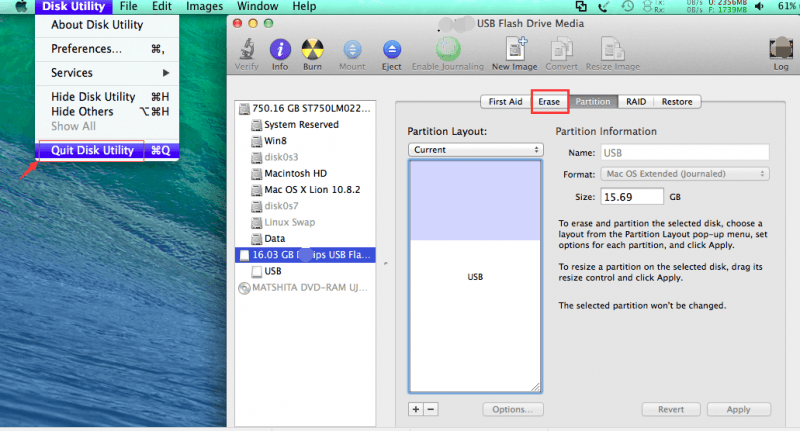
Ahora, eso debería casi completar el reformateo de su Macbook Pro, y eso debería ser la mayor parte de lo que necesita saber sobre cómo reformatear una Macbook Pro.
Solo necesita devolver los archivos en consecuencia e instalar algunas aplicaciones, programas perdidos y cualquier otra cosa que necesite para que todo vuelva a funcionar correctamente.
Parte 4. Conclusión final
Hay momentos en que realmente necesitas reformatear un Macbook ProSin embargo, esto debería reservarse como último recurso. Después de todo, si solo se tomó un tiempo para cuidar su Macbook Pro, es posible que nunca tenga que volver a formatearlo.
Y si considera que mantener una Macbook Pro por su cuenta es un poco problemático, siempre es bienvenido a intento gratis usar iMyMac PowerMyMac para hacer su vida más fácil, más simple y más conveniente.



